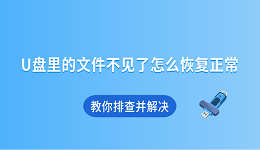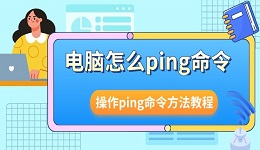用电脑的时候,你是不是也遇到过这样的情况:鼠标光标总是自己乱跑,点不到想要的位置,甚至有时候还会自己“跳舞”?别担心,这其实是很多人都会碰到的小问题。接下来,我就带你一步一步分析常见原因,并分享一些简单实用的解决办法。

一、鼠标垫或桌面问题
如果鼠标在玻璃、反光或过于光滑的桌面上使用,传感器会无法准确识别表面纹理,导致光标抖动、乱动或完全偏移,这是最常见的原因之一。
1. 检查鼠标使用的表面是否平整、稳定。
2. 如果是玻璃桌面,建议使用专用鼠标垫。
3. 避免在过于花哨或反光强烈的桌面上使用鼠标。
4. 更换为质量较好的布面或树脂鼠标垫。

二、鼠标传感器积灰或损坏
光学或激光鼠标的传感器如果积聚灰尘、毛发或受到划伤,会影响识别,导致光标乱跳。长期未清洁鼠标底部,是许多人忽略的细节。
1. 关闭电脑或断开鼠标连接。
2. 使用柔软棉签或纸巾轻轻擦拭传感器部位。
3. 如有顽固污垢,可用少量无水酒精清理。
4. 若清洁后依旧异常,考虑更换鼠标。
三、鼠标驱动异常或系统冲突
有时鼠标乱跑的问题与驱动版本不兼容或系统更新后驱动未及时匹配有关。手动更新驱动虽然可行,但对普通用户来说操作复杂、耗时。此时借助“驱动人生”是一种更省心的选择。

 好评率97%
好评率97%  下载次数:4410500
下载次数:4410500 1. 点击上方按钮,安装并打开“驱动人生”。在“全面诊断”页面点击“立即诊断”,软件将会自动诊断出电脑可能出现的问题。
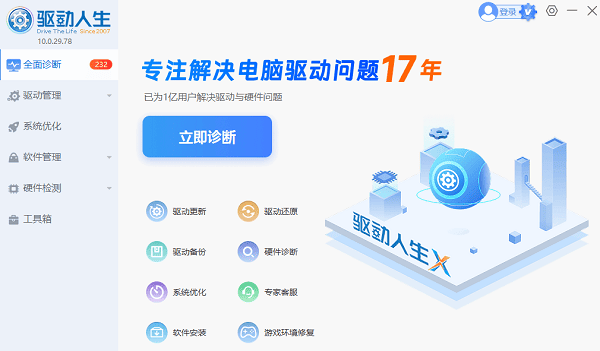
2. 根据诊断结果选择“驱动状态问题”并点击“修复”即可一键修复电脑问题。
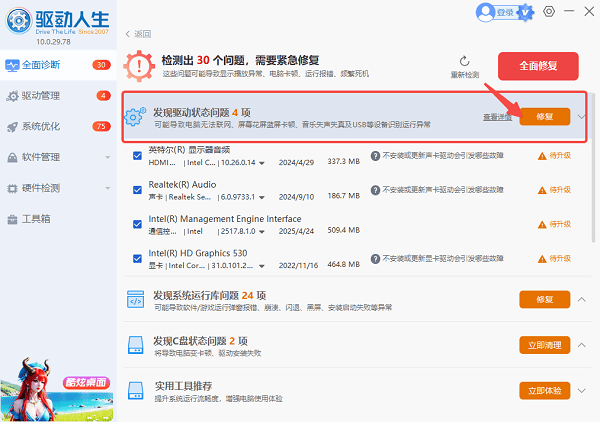
3. 完成后重启电脑。
四、USB接口接触不良
如果鼠标的USB接口松动、氧化,或电脑端口接触不良,也可能导致信号传输不稳定,表现为鼠标光标乱动或偶尔卡顿。
1. 将鼠标插头拔出,换到其他USB接口测试。
2. 使用干净棉签清洁接口内部。
3. 避免使用损坏或松动的USB延长线或集线器。
4. 若问题消失,说明原接口存在问题。
五、无线鼠标干扰问题
无线鼠标容易受到其他无线信号干扰,特别是与WiFi、蓝牙耳机、无线路由器等设备距离太近时,可能会出现光标乱跳或延迟现象。
1. 将无线接收器插在靠近鼠标的一侧USB口。
2. 避免与其他无线设备过度重叠。
3. 尝试更换电池或为鼠标充电。
4. 若干扰严重,考虑更换为有线鼠标测试。
六、系统设置或灵敏度异常
有时用户无意中修改了鼠标灵敏度或启用了某些特殊功能,导致光标加速过快、漂移或难以控制。这类问题在笔记本触控板上尤其常见。
1. 打开“控制面板”—“鼠标”。
2. 在“指针选项”中检查指针速度设置。
3. 取消“提高指针精确度”选项测试效果。
4. 如果使用笔记本,尝试关闭触控板。
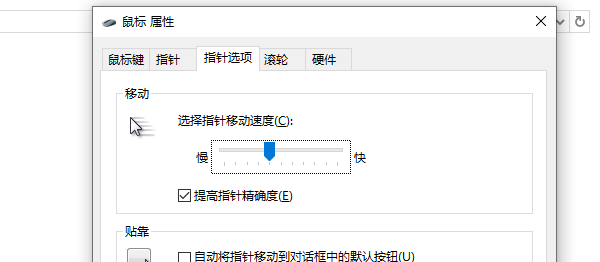
七、硬件老化或鼠标损坏
鼠标属于易耗品,长期使用后可能因内部线路松动、微动开关老化而出现故障。此时再多方法也难以彻底解决,只能考虑更换设备。
1. 将鼠标换到另一台电脑上测试。
2. 若问题依旧,说明鼠标本身损坏。
3. 购买新的鼠标,尽量选择知名品牌。
4. 注意根据个人需求选择合适的型号。
总的来说,鼠标乱跑大多数情况下都能通过检查环境、清理传感器、调整设置来解决。但如果问题出在驱动上,推荐大家试试“驱动人生”自动识别电脑硬件,一键更新合适的驱动,能省去手动排查的麻烦。不仅能解决鼠标异常,还能全面优化电脑硬件驱动,让设备始终保持稳定、流畅的状态。